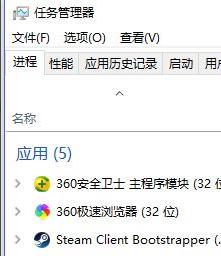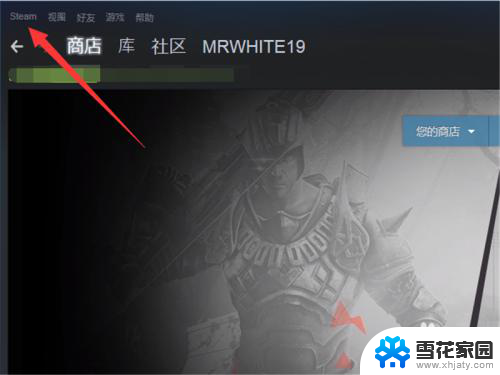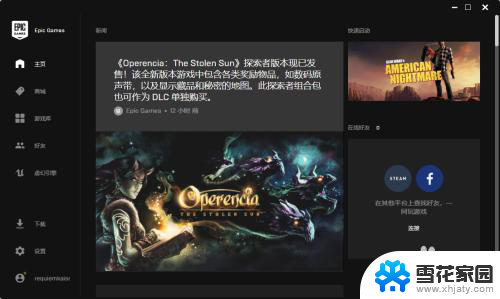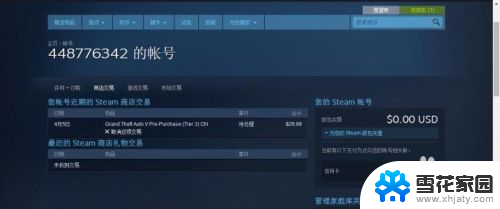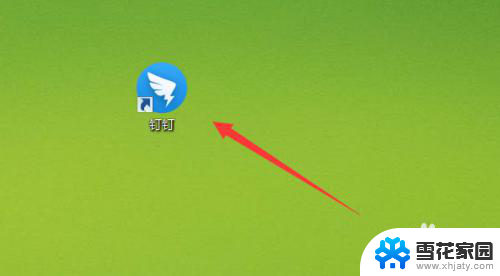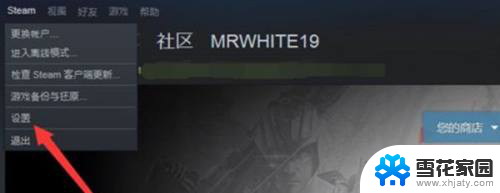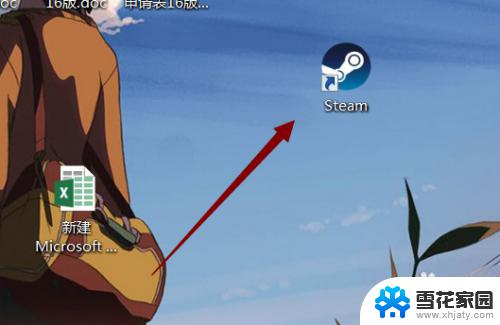steam如何关闭开机启动 Steam怎么关闭开机自动运行
更新时间:2024-07-09 11:46:44作者:xiaoliu
Steam是一款广受欢迎的数字发行平台,许多玩家喜欢通过它来购买和玩游戏,在安装完Steam后,有些玩家可能会发现每次开机时都会自动启动Steam,这可能会影响电脑的性能和启动速度。如何关闭Steam的开机自动运行呢?接下来我们就来介绍一下具体的操作步骤。
具体方法:
1.打开你的电脑上的steam客户端,如下图所示
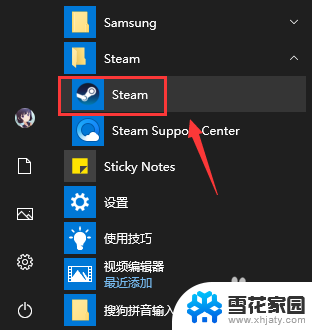
2.登录界面输入steam账户和密码点击登录,如下图所示
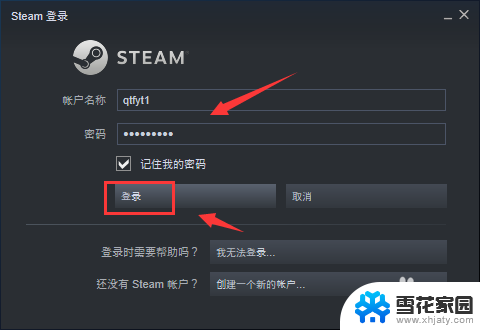
3.登录成功点击steam,如下图所示
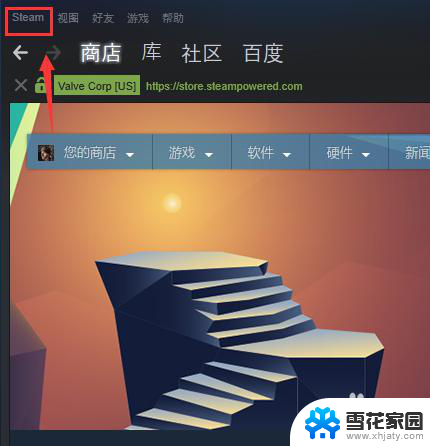
4.steam下点击设置,如下图所示
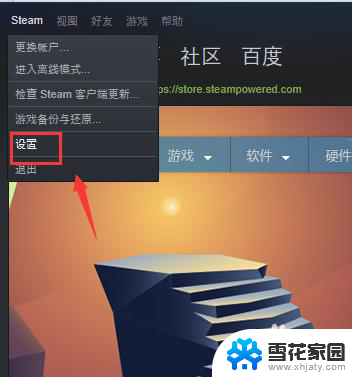
5.设置界面点击左侧的界面,如下图所示
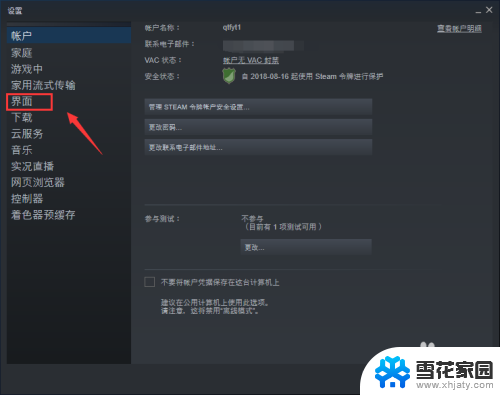
6.界面面板将在我的计算机启动时运行steam前面的勾去掉,点击确定。如下图所示
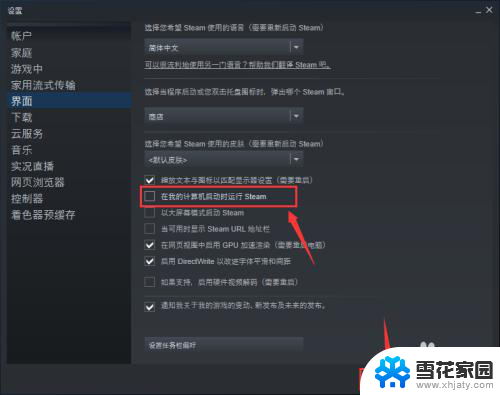
7.系统提示重新启动steam生效,点击重新启动steam按钮即可,如下图所示
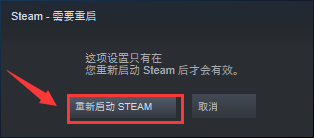
以上就是如何关闭 Steam 开机启动的全部内容,如果你也碰到了同样的情况,请参照小编的方法来处理吧,希望对大家有所帮助。